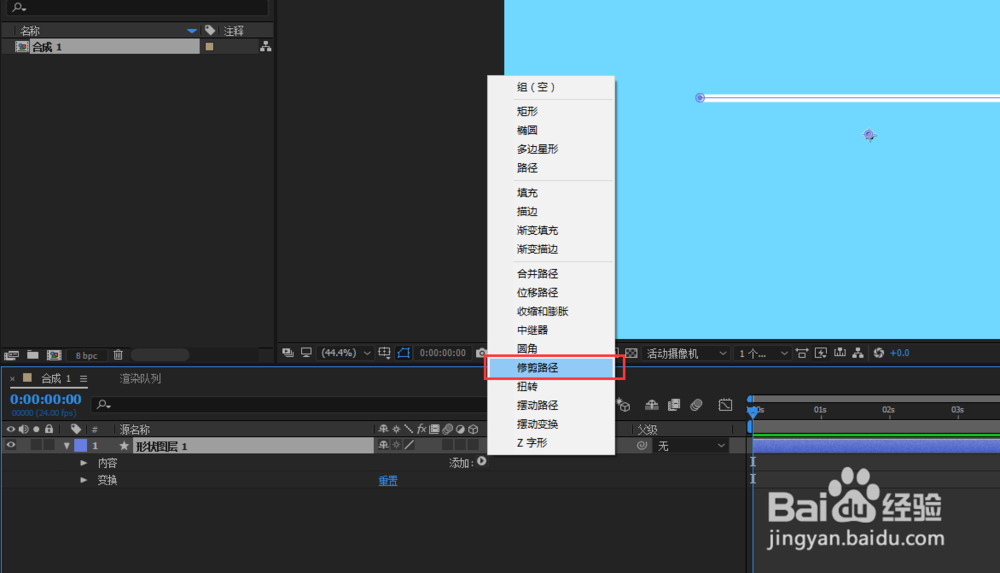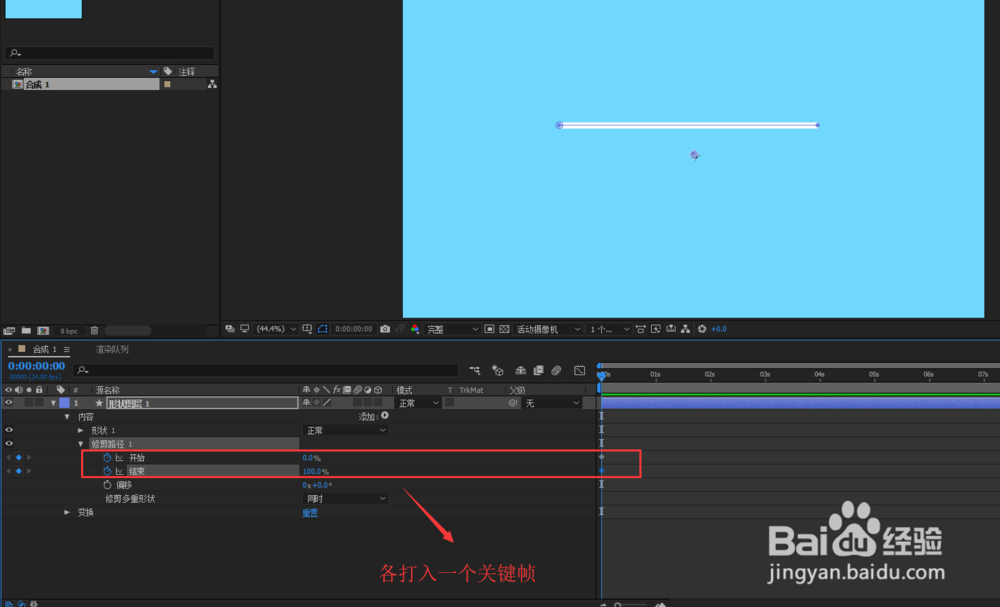AE中让一条直线从两头向中间消失变成一个圆点
1、在一个新的AE项目中按Ctrl+N执行新建合成操作,在合成设置中选择该合成的大小,时长,帧频等,然后点击背景颜色的色块,更改默认背景颜色。
2、选中钢笔工具,单击填充两个字,然后选择填充设置为无填充,在单击描边的色块,选择白色描边,大小为20像素。
3、使用钢笔工具现在画面上单击构建一个锚点,然后按住shift键,在单击鼠标左键构建另一个锚点创建一个直线线条。
4、选择形状图层,展开效果选项,单击添加,找到修剪路径这个动画效果,添加一个修剪路径动画。
5、找到添加的修剪路径效果,在开始与结束上都各打入一个关键帧,并保持开始与结束的数值不变。
6、将时间轴往后移动几帧,设置开始的数值为49.9%,在设置结束的数值为51.1%。这时候直线变成了一个点。播放时间轴一个过程动画就出现了。
声明:本网站引用、摘录或转载内容仅供网站访问者交流或参考,不代表本站立场,如存在版权或非法内容,请联系站长删除,联系邮箱:site.kefu@qq.com。